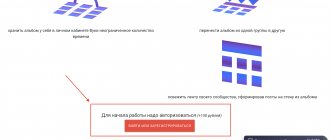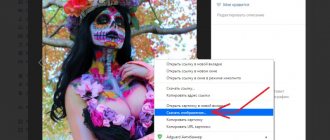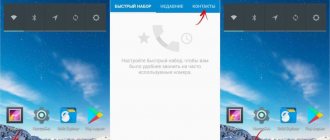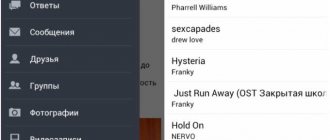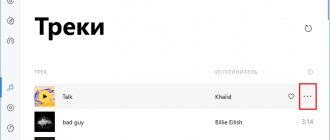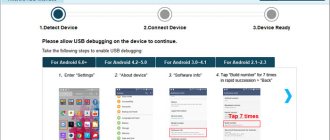«ВКонтакте» – это распространенная в России социальная сеть, в которой люди общаются, делятся файлами, однако в ней нет встроенных инструментов, чтобы быстро скачать фото из ВК. Пользователи чаще всего подключают сторонние сервисы, способные легко загружать картинки со страниц, пабликов.
В социальных сетях люди делятся своими фотографиями.
Способы загрузки фотографий из ВК
Есть несколько путей загрузки изображений, например плагины для браузеров, онлайн-сервисы и т.д.
Они немного отличаются способом работы, однако все справляются с задачей скачать фото из ВК.
На компьютер
Получить фотографии бесплатно в десктопной версии можно по следующей инструкции:
- Авторизоваться в аккаунте.
- Найти блок с фотографиями.
- Выбрать альбом.
- Открыть любое фото.
- Кликнуть по нему правой клавишей мыши.
- В меню указать пункт «Сохранить как».
- Выбрать место расположения файла и его название.
- Кликнуть по кнопке «Сохранить».
Получить фотографии на ПК можно с помощью контекстного меню.
На телефон
Руководство:
- Включить программу социальной сети.
- Зайти в раздел «Фотографии».
- Кликнуть по изображению.
- Справа нажать на 3 точки.
- Выбрать пункт «Скачать».
Как скачать фото с ВК на телефон?
Для этого откройте на своем смартфоне нужное вам фото, которое располагается на вашей страничке ВКонтакте и долгим удерживанием пальца на экране, вызовите контекстное меню, где и выберите пункт «Загрузить изображение». Загрузка начнется автоматически.
Важно: способа сохранить много фотографий на смартфон за пару кликов без использования компьютера, не существует.
Специальные онлайн-сервисы для скачивания
Самые популярные сервисы для скачивания картинок в «Галерею» представлены ниже.
VKPic
Он позволяет быстро получить все картинки из альбомов на своей или чужой странице. Однако профиль должен быть открыт для всех пользователей. Изменить доступ можно в настройках приватности. Главным недостатком инструмента является то, что он включается только внутри браузера.
VKPic позволяет быстро скачать фотографии.
Руководство:
- Зайти на главную страницу портала.
- Справа ввести информацию для входа в аккаунт.
- В специальное поле в центре монитора вставить ссылку на вкладку.
- Кликнуть по кнопке «Сохранить».
- Подождать, пока сформируется перечень файлов.
- Нажать на надпись «Загрузить архив».
Инструмент позволяет одновременно получить неограниченное количество изображений.
SiteCopy
От первого ресурса он отличается тем, что позволяет выгружать картинки с любых сайтов, даже защищенных от копирования. Для работы с ним достаточно указать ссылку на страницу, где есть нужная картинка, и выбрать ее в меню. Доступные форматы файлов: JPEG, PDF и т.д.
Также читайте: Группа Все праздники Вконтакте — адрес сообщества, подписка
SiteCopy выгружает картинки с защищенных сайтов.
Vookie
Он позволяет:
- Загружать фото. Вы выбираете все подходящие альбомы и нажимаете на кнопку. Они попадают в архив и отправляются на персональный компьютер. Единственным недостатком является то, что файлы нумеруются, а не сохраняют изначальное название.
- Переносить картинки. Эта функция позволяет быстро загрузить изображения со страницы пользователя в паблик. Достаточно ввести ссылку на источник, выбрать получателя.
VK Paranoid Tools
Это софт, который устанавливается на компьютер и позволяет быстро загружать любые фото. У него простой и понятный интерфейс, состоящий из небольшого меню и окна для ввода ссылки на вкладку с картинками. Присутствует раздел с альбомами.
Преимущества сервиса:
- Скачивание неограниченного количества файлов.
- Отсутствие рекламы.
VK Paranoid Tools имеет простой и понятный интерфейс.
Приложение распространяется бесплатно. Работая с ним, необходимо принять пользовательское соглашение.
Как загрузить ВКонтакте файлы
Если вы хотите, чтобы ваши файлы были всегда под рукой в соцсети, вы можете их загрузить на сайт ВКонтакте. Сделать это можно следующим образом. Чтобы загрузить музыку, видеозапись или документ, перейдите в соответствующий раздел в меню VK и нажмите на кнопку «Загрузить» или «Добавить». После чего укажите путь к интересующему вас файлу.
Важно! GIF-анимации тоже загружаются, как документы. Также важно знать, что ВК снижает качество загружаемых картинок, чтобы этого избежать, добавляйте картинки как документ.
Расширения для браузера для загрузки картинок из социальной сети «ВКонтакте»
Расширение SaveFrom устанавливают прямо в браузере. Его можно найти в магазине приложений. После скачивания программы остается открыть страницу с нужным фотоальбомом. Сразу же появится ссылка для получения альбома. Если ее нет, то нужно разрешить доступ к компьютеру. При появлении окна с запросом на установку нескольких файлов одновременно кликните по надписи «Разрешить». Изображения загрузятся в одну папку, имя которой выбирает пользователь.
VK Helper адаптирован для работы со всеми востребованными браузерами, такими как «Гугл Хром», «Опера», «Мозилла ФайрФокс», «Яндекс.Браузер».
Инструкция:
- Установить расширение из магазина приложений.
- Дать ему разрешение на загрузку файлов сразу же после установки.
- Перезагрузить браузер, чтобы появилась иконка плагина.
- Кликнуть на значок в верхнем правом углу.
- Авторизоваться в программе с помощью пароля и логина профиля ВК.
- Зайти в «Настройки». Откроется меню со всеми функциями дополнения.
- Выбрать в нем пункт «Скачать альбомы с фотографиями».
- Зайти на страницу с нужными снимками.
VK Helper работает со всеми современными браузерами.
В центральной части окна рядом с клавишей «Редактировать» появится строка «Скачать архивом».
«ВКопт» – это популярное расширение для браузера «Гугл», однако оно адаптировано и для других программ. Чтобы начать скачивать изображения, нужно авторизоваться в социальной сети и зайти в «Галерею». Рядом со значком плагина появится кнопка «Скачать», после чего все картинки автоматически сохранятся. Если же вы хотите получить только 1 альбом, то нужно нажать на многоточие и загрузить фото.
Также читайте: Анон Вконтакте — что это значит и как общаться анонимно
Как сохранить ВКонтакте картинки, музыку и документы
«Сохраненки» ВК – очень интересная часть социальной сети, зачастую именно благодаря ним можно узнать о вкусах, убеждениях и даже о характере человека. Итак, разберемся, как добавлять туда файлы, работая на разных платформах при использовании официальных приложений.
Как сохранить ВК файлы на ПК
Чтобы добавить музыку ВК, достаточно просто навести на понравившийся трек курсор мыши и нажать на крестик «Добавить в аудиозаписи»
Аналогичным образом поступаем и с документами.
Чтобы добавить картинку, кликните на неё, разверните, после чего нажмите на кнопку «Сохранить к себе».
Как сохранить файлы в ВК на Android и iOS
Музыка добавляется таким же образом, как и на ПК, а чтобы сохранить картинку в специальный альбом, просто откройте понравившуюся вам картинку, нажмите «Поделиться», а затем – «Сохранить к себе в альбом».
Важно! Картинки должны быть в развернутом виде, то есть, вы должны предварительно на них кликнуть.
На случай, если вы хотите скрыть «сохраненки» в ВК, наведите курсор мыши на свое имя в правом верхнем углу страницы, тапните на него и нажмите на «Настройки». Перед вами откроется новое меню с несколькими вкладками – вам необходима вкладка «Приватность», в которой вы и можете настроить доступ и видимость ваших файлов.
Есть ли способ сохранить сразу все фото
Если вы не хотите давать доступа к аккаунту сторонним ресурсам, скачивать программы на компьютер, то стоит воспользоваться специальными сервисами – парсерами фото из «ВКонтакте» на «Андроид» и персональный компьютер. Они автоматически загружают все выбранные снимки со стены и из «Галереи». На обработку запроса требуется не больше 2 минут в зависимости от объема данных.
В настройках сервиса нужно вписать, например:
- vk.com/idXXXXX;
- vk.com/clubXXXXX;
- vk.com/publicXXXXX.
Если все сделано правильно, то откроется дополнительное меню, а затем картинки скачаются в 1 папку. В противном случае стоит проверить введенный адрес. Возможно, ошибка возникла из-за неправильного названия вкладки.
Vookie — простой и удобный сервис
Удобный онлайн-сервис Vookie позволяет скачивать не только альбомы Вконтакте, но и фотографии со стены. Для того, чтобы скачать нужный альбом или фото со стены нужно зарегистрироваться на сервисе через почту или аккаунт Вконтакте. После регистрации, на балансе появляется 50 бонусных рублей, которых достаточно для скачивания 1000 фотографий.
Плюсом онлайн-сервиса является возможность скачивать фотографии со стены, помимо альбомов пользователей или групп. Для удобства, фото со стены формируются в альбомы по 1000 штук.
Чтобы скачать альбом или фото со стены нужно ввести ссылку группы или пользователя, или выбрать из списка групп. Альбомы скачиваются со страниц, к которым у пользователя есть доступ. Сделать собственный альбом открытым в ВК можно в настройках.
Для сохранения альбома на компьютер, нужно нажать на кнопку “Выбрать”. На кнопке также написана сумма, которая спишется при скачивании альбома, что очень удобно. Нет необходимости подсчитывать сумму самостоятельно.
Вспомогательные окна, которые всплывают при действиях помогают понять на каком этапе идет скачивание альбома. Окна имеют определенные цвета: зеленый говорит о положительной работе и успешному завершению скачивания альбома. Желтый описывает процесс, а красный говорит об ошибке. Все очень доходчиво.
Таким образом быстро и просто можно скачать большое количество фотографий за несколько кликов в Vookie. Альбомы, которые были уже скачаны находятся в самом низу, что позволяет отслеживать какие альбомы нужно скачать и не повторятся.
Сервис регулярно обновляется и добавляет новые функции, что также можно отнести к плюсу. Помимо 50 руб. за регистрацию, можно получить дополнительные 50 руб. бонусом, заполнив анкету. А это еще 1000 фотографий для скачивания
Что делать если фото не сохраняется в галерею?
Почему не сохраняются фото в «Галерее» на телефоне с «Андроидом» — причины и решения
- Отключите и включите снова смартфон
- Поставьте SD-карту в качестве носителя для хранения «фоток»
- Переместите все фотографии из старой DCIM в новую
- Выполните сброс настроек камеры
6 сент. 2022 г.
Интересные материалы:
Кто играет бабушку Шелдона? Кто играет Мэри Джейн в человеке пауке? Кто играет василису в универе новая общага? Кто играл кота Бегемота в фильме Мастер и Маргарита? Кто исполняет песню плачет девушка в автомате? Кто использует Internet Explorer? Кто использует мой Wifi? Кто из домашних животных ест желуди? Кто из игроков больше всех выигрывал Лигу чемпионов? Кто из перечисленных лиц должен обеспечить разработку и утверждение инструкций по охране труда для работников организации?
Особенности
Учитывайте, что если вы на телефоне используете стандартный способ загрузки картинок из «ВК», то скачивать их вы сможете только по одной. Также важно знать о некоторых ограничениях. Если вы загружаете большое количество фото, то скачивание может прерываться. Для сайта «ВКонтакте» это создает серьёзную нагрузку. Следуйте таким правилам:
- Скачивайте не больше 1 тысячи изображений за 1 раз.
- Загружайте не более чем 20 альбомов сразу.
- На протяжении 6 часового периода скачивайте максимум 2 тысячи изображений.
Если придерживаться этих правил, тогда проблем у вас возникать не будет.
Скачиваем альбом Вконтакте целиком на компьютер
Если вам потребовалось скачать или перенести альбом Вконтакте, это можно сделать вручную, скачивать каждую фото по очереди. Но это быстро надоедает, особенно когда альбом состоит из тысяч фотографий. Из этой статьи вы узнаете, как скачать альбом в ВК целиком за пару минут. Можно скачивать любые открытые альбомы со своей страницы, у друзей, групп, пабликов.
Через плагин для браузера
Этот способ подходит для браузера Chrome, Firefox, Яндекс.
Зайдите на сайт savefrom.net и установите программу-помощник на компьютер. Она умеет загружать фото, видео и музыку с многих популярных сайтов.
Перед установкой закройте все браузеры. Чтобы не устанавливать на компьютер лишних программ, отключите галочками лишнее.